Android
Hello Android!
Comenzamos con nuestro Hola Mundo en Android.
Se debe suponer que ya instalaste el entorno de desarrollo para android, explicado en el post anterior.
OK, una vez instalados los no pocos archivos bajados con anterioridad, entramos a Eclipse y creamos un nuevo proyecto File>New>Project A continuación seleccionamos Android>Android Project y Next.
En Project Name ponemos ‘HolaMundo’, luego Next y seleccionamos la plataforma en la que queremos trabajar. Enseguida damos los parámetros que se muestran en la imagen y damos clic en Finish.

Ahora tenemos que crear los siguientes directorios:
/libs (dentro del directorio raíz ‘HolaMundo’)
/assets/www

Buscamos la carpeta de phonegap (la cual descargamos anteriormente [http://phonegap.com/download] y descomprimimos), nos vamos a lib>android.
Copiamos el archivo phonegap.js en /assets/www
Copiamos el archivo phonegap.jar en /libs
Copiamos la carpeta xml en /res
A continuación damos clic derecho sobre la carpeta libs>Build path>Configure Build Path, luego en la pestaña Libraries damos clic en el botón Add JARs… y seleccionamos phonegap-1.x.x.jar ubicado en la carpeta /libs.

Ahora abrimos el archivo App.java (HolaMundo>src>com.phonegap.HolaMundo>App.Java) y modificamos el código para que quede de la siguiente manera:
- Agregamos import com.phonegap.*;
- Cambiamos la clase Activity por DroidGap
- Reemplazamos la línea setContentView() con super.loadUrl(“file:///android_asset/www/index.html”);

Luego, damos clic derecho sobre el archivo AndoridManifest.xml (que se encuentra en el árbol de la izquierda) y seleccionamos Open With>Text Editor, borramos el código XML y pegamos el siguiente código:
<?xml version=»1.0″ encoding=»utf-8″?>
<manifest xmlns:android=»http://schemas.android.com/apk/res/android»
package=»com.phonegap.HolaMundo»
android:versionCode=»1″
android:versionName=»1.0″ >
<supports-screens
android:largeScreens=»true»
android:normalScreens=»true»
android:smallScreens=»true»
android:resizeable=»true»
android:anyDensity=»true»
/>
<uses-permission android:name=»android.permission.CAMERA» />
<uses-permission android:name=»android.permission.VIBRATE» />
<uses-permission android:name=»android.permission.ACCESS_COARSE_LOCATION» />
<uses-permission android:name=»android.permission.ACCESS_FINE_LOCATION» />
<uses-permission android:name=»android.permission.ACCESS_LOCATION_EXTRA_COMMANDS» />
<uses-permission android:name=»android.permission.READ_PHONE_STATE» />
<uses-permission android:name=»android.permission.INTERNET» />
<uses-permission android:name=»android.permission.RECEIVE_SMS» />
<uses-permission android:name=»android.permission.RECORD_AUDIO» />
<uses-permission android:name=»android.permission.MODIFY_AUDIO_SETTINGS» />
<uses-permission android:name=»android.permission.READ_CONTACTS» />
<uses-permission android:name=»android.permission.WRITE_CONTACTS» />
<uses-permission android:name=»android.permission.WRITE_EXTERNAL_STORAGE» />
<uses-permission android:name=»android.permission.ACCESS_NETWORK_STATE» /> <uses-permission android:name=»android.permission.GET_ACCOUNTS» />
<uses-permission android:name=»android.permission.BROADCAST_STICKY» />
<uses-sdk android:minSdkVersion=»8″ />
<application
android:icon=»@drawable/ic_launcher»
android:label=»@string/app_name» >
<activity
android:name=».App»
android:label=»@string/app_name» >
<intent-filter>
<action android:name=»android.intent.action.MAIN» />
<category android:name=»android.intent.category.LAUNCHER» />
</intent-filter>
</activity>
<activity
android:name=»com.phonegap.DroidGap»
android:label=»@string/app_name»
android:configChanges=»orientation|keyboardHidden»>
<intent-filter>
</intent-filter>
</activity>
</application>
</manifest>
Básicamente estamos añadiendo parámetros de configuración de la aplicación, como el uso de cámara, localización, internet, etc.
Para finalizar, creamos un archivo llamado index.html y lo guardamos en la carpeta /assets/www con el siguiente código:
NOTA IMPORTANTE! es necesario cambiar src=”phonegap.js” por src=”phonegap.1.x.x.js”. Donde ‘1.x.x.’ es la versión que hayan bajado de phonegap. Otra opción es renombrar el archivo a ‘phonegap.js’ y listo, quedaría como en el ejemplo de arriba.
<!DOCTYPE HTML>
<html>
<head>
<title>PhoneGap</title>
http://strongphonegap.js/strong
</head>
<body>
<h1>Hello Android</h1>
</body>
</html>
Para configurar la máquina virtual vamos a Window>AVD Manager>New. En Name: podemos poner lo que queramos (como ‘máquina virtual’), Target: La plataforma que deseamos, Size: Memoria RAM que le asignaremos a la máquina y en Built-in: la resolución.

Ahora sí, damos clic derecho sobre la carpeta raíz HolaMundo>Run As>Android Application y ¡Voilá! tenemos nuestro HolaMundo en Android.
Espero les haya servido el presente tutorial. Cualquier duda o aclaración puede verse dentro de los mismos comentarios.
Adicional !
Puedes jugar con el contenido de index.html para irte familiarizando con las etiquetas HTML y estilos css:
por ejemplo:
<!DOCTYPE HTML>
<html>
<head>
<title>PhoneGap</title>
http://âphonegap-1.4.1.jsâ
</head>
<body style=»background:#111″>
<h1 style=»font-family:arial; color:#EEE; font-size:20px; font-weight:normal»>Probando css inline</h1>
<p style=»font-family:arial; color:#CCC; font-size:12px; font-weight:normal»>Hello Android!</p>
<p style=»font-family:arial; color:#AAA; font-size:11px; font-weight:bold»>Tutorial completo :)</p>
<p style=»font-family:arial; color:#999; font-size:9px; font-weight:bold»><i>Ziscko Design</i></p>
</body>
</html>
Ejecutando ese código, tendrás como resultado algo como esto:
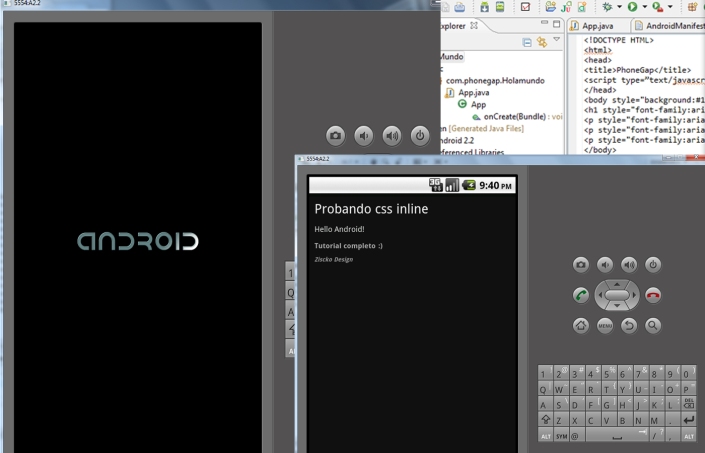
Instalación de Eclipse para desarrollo de aplicaciones Android
Hola que tal! Hoy inicio con el tutorial de instalación del entorno de desarrollo de aplicaciones para Android.
Básicamente es una recopilación explicada en castellano del proceso de instalación de paquetes y actualizaciones para Eclipse, a cortesía de @rockrdz.
Nota IMPORTANTE!: Es posible que Eclipse no corra si no tienen la versión adecuada de JDK, la cual pueden descargar de aquí.

-Pues después de varias horas de trabajo y algunos tutoriales que el buen @ToRo me facilitó, logré instalar Eclipse para Android en Windows 7 y XP haciendo correr el tan famoso ‘Hola Mundo’. Supongo que debe ser lo mismo para las demás plataformas dado que es mera configuración. A continuación se explica el método para lograrlo:
Primero que todo, tenemos que bajar y descomprimir eclipse buscando la versión correspondiente a nuestro SO (32/64 bits).

Enseguida, se baja e instala Android SDK de aquí.

Al terminar de instalar se tendrán que descargar las plataformas que deseamos manipular, es decir, sobre las cuales correrán nuestras aplicaciones. En mi caso, bajé la 3.2 (por contar con la galaxy tab ) y la 2.2 (para hacer pruebas con el IDEOS).

Después abriremos nuevamente Eclipse para introducir la siguiente configuración:
Dentro del menú Help>Install New Software daremos clic en el botón Add para después poner los siguiente parámetros Name= ADT Plugin y enLocation= https://dl-ssl.google.com/android/eclipse/

Lo demás es mera configuración. Igualmente descargará más ficheros (solo queda esperar).
Para finalizar con la descarga y configuraciones, solo tendremos que descargar finalmente phonegap de aquí.

Y listo!
Esperen los próximos tutoriales de desarrollo.